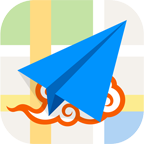蘋果中國發布了《iPhone、iPad或iPod touch密碼忘了,或設備已停用怎么辦》的官方支持指南,告訴用戶在設備密碼忘記,或者設備已停用的情況下,該如何移除掉密碼。用戶可以在以下兩種方式當中選擇一種,均會在抹除密碼的情況下抹掉設備當中的信息。

如果您在IOS設備上連續六次輸錯密碼,您的設備會被鎖定,并且系統會顯示提示設備已停用的信息。了解如何處理。
首先,選擇一種方式抹掉設備除非您在忘記密碼前進行了備份,否則無法保留設備上的數據。您需要抹掉設備,這會刪除您的所有數據和設置。選擇一種方式抹掉設備,以便可以移除密碼:
·如果設備曾經與iTunes同步過,請使用iTunes。
·如果無法與iTunes同步或連接,請使用恢復模式。
通過iTunes抹掉設備來移除密碼
如果您曾經將設備與iTunes同步過,則可以恢復設備。這將抹掉設備上的數據及其密碼。
·將設備連接至同步過的電腦。
·打開iTunes。如果系統要求您輸入密碼,請嘗試使用同步過的另一臺電腦,或使用恢復模式。
·等待iTunes同步您的設備并進行備份。如果iTunes沒有進行同步,請了解該怎么做。
·在同步和備份完成后,點按“恢復[您的設備]”。

·當系統在IOS設備恢復過程中顯示“設置”屏幕時,請輕點“從iTunes備份恢復”。
·在iTunes中選擇您的設備。查看各個備份的日期和大小,并選擇相關性最高的備份。
通過恢復模式抹掉設備來移除密碼
如果設備從來沒有與iTunes同步過,則需要使用恢復模式來恢復您的設備。這將抹掉設備上的數據及其密碼。
1.將IOS設備連接到電腦,然后打開iTunes。如果您沒有電腦,請向朋友借一臺,或前往Apple Store零售店或Apple授權服務提供商處。
2.在設備與電腦連接后,強制重新啟動設備:
·iPhone X、iPhone8或iPhone8Plus:按下再快速松開調高音量按鈕。按下再快速松開調低音量按鈕。然后,按住側邊按鈕,直到您看到恢復模式屏幕。
·iPhone7或iPhone7Plus:同時按住側邊按鈕和調低音量按鈕。一直按住這兩個按鈕,直到您看到恢復模式屏幕。
·iPhone6s及更早機型、iPad或iPod touch:同時按住主屏幕按鈕和頂部(或側邊)按鈕。一直按住這兩個按鈕,直到您看到恢復模式屏幕。
3.當看到“恢復”或“更新”選項時,請選取“恢復”。

·iTunes會下載適用于您設備的軟件。如果下載時間超過15分鐘,設備會退出恢復模式,您需要重復第2步和第3步。
4.等待此過程完成。隨后您便可以設置和使用設備。
蘋果iPhoneX |
蘋果手機 | |||||||||||||||
|
||||||||||||||||